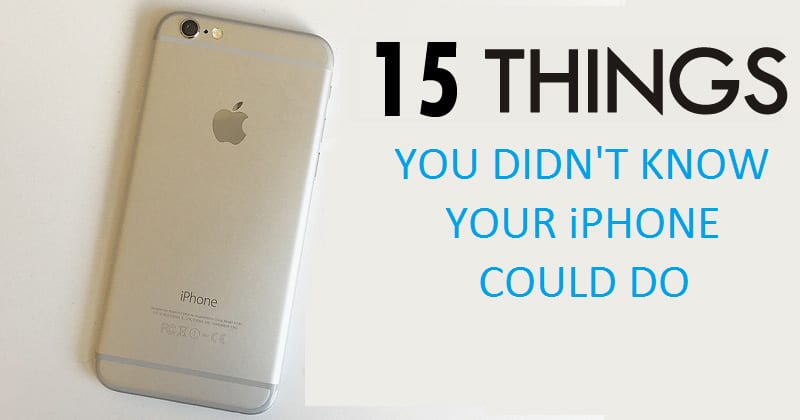A Fitbit kiváló eszköz a mindennapi tevékenységek, edzések, alvási ütemterv stb. követésére. A Fitbitet általában okosóraként vagy nyomkövetőként hordják a csuklóján, de iOS és Android készülékekre is telepítheti.

Bár ezt az alkalmazást a még folyamatban lévő napi tevékenységek nyomon követésére tervezték, lehetővé teszi a lépések és egyéb gyakorlatok manuális naplózását, miután befejezte őket. Ebben a cikkben megmutatjuk, hogyan kell manuálisan bevinni adatokat a Fitbit mobilalkalmazásba.
A lépések kézi naplózása a FitBit iPhone alkalmazásban
A Fitbit alkalmazás nyomon követi a mindennapi tevékenységeket, például a sétát, a napi vizet, a táplálékfelvételt, a testmozgást és még sok mást. Azt is nyomon követheti, hogy hány kalóriát éget el naponta, pulzusszámát és alvási ütemtervét. Összességében a Fitbit segít egészséges rutinok létrehozásában és fenntartásában, amelyeket naponta nyomon követhet.
FitBit okosóráival és nyomkövetőivel nyomon követheti aktuális aktivitását, illetve letöltheti telefonjára a FitBit alkalmazást. A FitBit ráadásul nem csak iOS és Android készülékekkel kompatibilis, de PC-re és Xbox-ra is letölthető.
A Fitbit mobilalkalmazás ideális alternatíva azok számára, akik nem engedhetik meg maguknak a FitBit órát. A telefont magaddal viheted, amikor kocogsz vagy sétálsz. A MobileTrack funkció ugyanúgy figyeli a mozgást, mint az óra. Ráadásul az alkalmazás ingyenes.
Noha az alkalmazást az összes ilyen tevékenység nyomon követésére használhatja, a Fitbit lehetővé teszi az edzések manuális naplózását egy bizonyos időszak után. Ez a funkció azoknak szól, akik elfelejtik viselni a készüléket – az alkalmazás segítségével utólag frissíthetik az edzésinformációkat. Ezt a funkciót akkor is használhatja, ha olyasmit szeretne naplózni, amelyet a rendszer nem észlel automatikusan.
Bár kiválaszthatja a „Séta” lehetőséget az edzéstípushoz, valójában nem adhatja hozzá a megtett lépések pontos számát. Másrészt más típusú információkat is hozzáadhat, például a séta időtartamát, valamint a séta pontos idejét és dátumát.
A gyakorlatok kézi naplózásához iPhone-ján a Fitbit alkalmazásban kövesse az alábbi lépéseket:
- Nyissa meg a FitBit alkalmazást iPhone-ján.

- Jelentkezzen be fiókjába, ha még nem tette meg.

- Érintse meg a „Ma” fület az alsó menüben.

- Válassza a „+” ikont az „Edzés követése” fül mellett.

- Lépjen a képernyő tetején található „Napló” fülre.

- Írja be az edzés típusát.

- Válassza ki a gyakorlat kezdési idejét és időtartamát.

- Adja hozzá, hány kalóriát égetett el.
Megjegyzés: Ha hozzáadta a „Séta” kifejezést az „Egyedzés típusa” mezőben, akkor kitöltheti a „Sebesség”, „Terem” és „Távolság” mezőket is. - Ha végzett, érintse meg a „Log it” gombot.

Amikor visszatér a „Today” képernyőre, látni fogja, hogy a „Gyakorlat” lap frissült.
Ha akarja, szerkesztheti a bejegyzéseket, miután elmentette őket. Ezt megteheti a Fitbit alkalmazás „Előzmények” lapján. Nem csak az edzés típusát, hanem a dátumot, időt és időtartamot is módosíthatja. Ne feledje, hogy ezt csak a FitBit alkalmazásban teheti meg, a FitBit órával nem.
Egy gyakorlat bejegyzést is törölhet. Ez az alkalmazás „Előzmények” lapján is megtehető.
Lépések manuális naplózása a FitBit Android alkalmazásban
A Fitbit alkalmazás is elérhető a A Google Play bolt. Miután letöltötte és mindent beállított, a következőképpen használhatja a kézi naplózás funkciót Androidon:
- Futtassa a FitBit alkalmazást Android-eszközén.

- Jelentkezz be a fiókodba.

- Nyissa meg a „Ma” lapot a képernyő bal alsó sarkában.

- Az „Edzés követése” fül mellett érintse meg a „+” ikont.

- Az edzéskövetési oldalon lépjen az „Előző naplózása” fülre az alkalmazás jobb felső sarkában.

- A „Gyakorlat típusa” alatt válassza a „Gyaloglás” lehetőséget.

- A „Kezdési idő” alatt írja be az edzés pontos dátumát és időpontját.

- Az „Időtartam” lapon írja be, hogy mennyi ideig tartott az edzés.

- Adja hozzá, hány kalóriát égetett el.

- Ha végzett, válassza a „Hozzáadás” gombot.

Amikor visszatér az alkalmazás kezdőképernyőjére, észreveszi a hozzáadott gyakorlatot. Mint korábban említettük, az egyetlen dolog, amit nem tud manuálisan bejelentkezni, az a megtett lépések száma. A lépések ugyanis csak valós időben követhetők nyomon.
Lépések manuális hozzáadása a naplózáshoz a Fitbit webböngészőben
Lépéseket adhat hozzá a webböngészőben, ha Macet vagy PC-t szeretne használni. A következőket kell tennie:
- Nyisson meg egy webböngészőt, és jelentkezzen be Fitbit-fiókjába. Ezután kattintson felül a Napló gombra.

- Kattintson a Tevékenységek elemre, és görgessen lefelé.

- Kattintson a Séta ikonra. Ezután adja meg az edzés részleteit.

További GYIK
Mindig lehet valami újat megtudni a FitBitről. Ha további kérdései vannak, olvasson tovább!
A lépések kézi naplózása a FitBit alkalmazásban Windows 10 rendszeren
Míg a FitBit alkalmazás telefonon való használata kényelmesebb, Windows 10-es laptopra vagy számítógépre is letöltheti. Ez akkor segít, ha az alkalmazást nagyobb képernyőn szeretné megtekinteni.
A gyakorlatok kézi naplózásához a Fitbit alkalmazásban Windows 10 rendszeren a következőket kell tennie:
1. Indítsa el a Fitbit alkalmazást a Windows 10 rendszeren.
2. Érintse meg a „Gyakorlat” fület az irányítópulton.
3. Válassza ki a „+” jelet.
4. Az „Exercise Type” alatt válassza a „Walk” lehetőséget.
5. Írja be, hogy mikor kezdte a sétát és mennyi ideig tartott.
6. Adja meg, hány kalóriát égetett el.
7. Erősítse meg az új adatbevitelt.
Hogyan távolíthatom el vagy szerkeszthetem manuálisan a lépéseket?
Ha pontatlan adatokat ad meg, vagy el kell távolítania egy edzést, megteheti. Kövesse a fenti lépéseket az Edzés csempe megnyitásához, és koppintson a hárompontos ikonra (iPhone) vagy az edzésre (Android). Koppintson az edzés törlése elemre az eltávolításhoz.
Ha iPhone-t használ, a gyakorlat testreszabása elemre koppintva szerkesztheti. Az Android-felhasználók a ceruza ikonra koppintva szerkeszthetik.
Törölhetek lépcsőket vagy emeleteket a Fitbitemről?
Sajnos nem törölheti az egyes lépcsőket vagy emeleteket. De szerkesztheti a gyakorlatot, és eltüntetheti a lépcsőket vagy padlókat. Módosítsa a tevékenységet Vezetésre. Ezután válassza ki az időt a helytelen lépcsők vagy emeletek átfedésére.
Most a Fitbit eltávolítja ezeket a lépéseket.
Frissítse FitBit alkalmazását
Csak azért, mert séta közben elfelejtette magával vinni a FitBit óráját vagy a telefonját, még nem jelenti azt, hogy nem lesz rögzítve. A Fitbit mobilalkalmazás lehetővé teszi, hogy manuálisan naplózza a sétát vagy bármely más olyan edzéstípust, amelyet a rendszer esetleg nem észlelt automatikusan. Ne feledje, hogy nem fogja tudni nyomon követni a megtett lépések pontos számát.
Próbáltad már manuálisan naplózni a lépéseket a Fitbit alkalmazásban? Használta a cikkben leírt módszert? Tudassa velünk az alábbi megjegyzések részben.